安装规范_数据库_Oracle_11gR2_client(Windows)(121)
Oracle11g简单安装和使用教程

Oracle11g简单安装和使⽤教程⼀、Oracle11g的安装过程(Windows版本)很简单,步骤为:1. ⾸先从Oracle官⽅⽹站上下载Oracle11g数据库,⼤约为1.7G。
解压后,setup.ext就可以开始安装2. 在安装开始的时候,会要求填写⼀些信息。
需要注意两项:1)SID。
这应该是安装的数据库的ServiceID,在数据库安装成功后,在Window的服务中会多⼀项OracleServiceSID的服务,这⾥的SID就是在安装时填写的字符串。
因此在连接数据库的时候都需要有SID信息,⽐如使⽤JDBC连接的时候。
2)密码。
这⾥的密码是系统管理员的密码(sys,sysdba)。
3. 接下来就可以按照界⾯提⽰安装了,安装过程中会检查电脑配置,如果符合要求就可以继续安装。
4. 安装结束后,会⽣成⼀个database config的界⾯,上⾯有安装的数据库的sid, port等信息。
(可以把这个界⾯保存起来,防⽌以后忘记相关信息)⼆、Oracle的连接安装完成后,就可以连接数据库了,连接Oracle可以通过PLSql,SQLDeveloper,建议可以使⽤SQLDeveloper,因为它界⾯不错。
在程序->Oracle11g->应⽤开发程序下⾯有SQLDeveloper,第⼀次启动时,需要设置java.exe的路径(SQLDeveloper应该是JAVA开发的),之后就可以看到连接界⾯了。
接下来需要填写连接信息,第⼀次连接时,必须先通过sysdba进⾏连接,所以要使⽤安装时设置的密码,其它信息如下:1)需要选择登录⾝份为系统管理员2)sid安装时设置的sid值3)端⼝号⼀般默认是1521注意在连接的时候,需要确保在服务中的OracleServiceSID和OracleOraDb11g_home1TNSListener是打开的填好上⾯的信息就可以登录了。
如果要创建⾃⼰的数据库,需要下⾯⼏个过程:1.创建表空间,语句如下:select file_Name from dba_data_files (查询表空间)create tablespace RDHISV151008datafile '/app/ADMINISTRATOR/oradata/orcl/RDHISV151008.dbf' size 400m;2.创建⼀个⽤户,并默认为SampleTableSpace表空间create user RDHISV151008 identified by eplugger;(创建⽤户设置密码)alter user RDHISV151008 default tablespace RDHISV151008;(绑定表空间到⽤户)3.为⽤户授权:grant dba to RDHISV151008;(赋权限)注意,接下来的操作必须在SampleUser的连接中进⾏,步骤如下:1.在SQLDeveloper中新建⼀个连接,并使⽤刚才创建的SampleUser信息进⾏登录2.接下来在SampleUser的连接中就可以使⽤sql进⾏各种操作,这些操作都会在SampleTableSpace中进⾏。
oracle11gr2_client(win 7 )安装(64位)-推荐下载
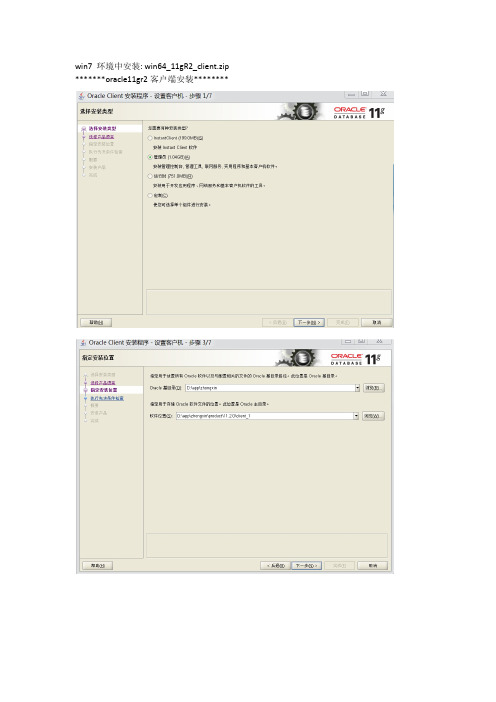
win7 环境中安装: win64_11gR2_client.zip *******oracle11gr2客户端安装********出现这些失败。
1、以管理身份运行CMD:net share c$=c:2、选择“全部忽略”。
安装完毕后:1、检查1521能否登录到远程oracle服务器。
cmd>telnet 10.0.1.4 1521如果出现黑屏窗口,表示OK。
如果出现:无法打开主机连接,在端口1521连接失败。
检查:安装oracle服务器的linux 。
# lsnrctl status 检查是否已打开侦听。
#su root 一定要切换到超级用户上去,打开或关闭防火墙。
oracle服务器防火墙没有关闭,关闭防火墙即可。
命令:查看防火墙是否已经开启用service iptables status查看防火墙是不是开机自动启动用chkconfig --list |grep iptables 如果35是ON的话那就是开机自动启动防火墙service --status-all可以看所有进程是否启动还是关闭service iptables stop |start可以停止和关闭服务永久打开或则关闭chkconfig iptables onchkconfig iptables off即时生效:重启后还原service iptables startservice iptables stop*windows安装oracle服务器,远程客户端不能连接,网上答:开启1521这个端口是不能解决问题的,oracle的network listener 只起一个中介作用,当客户连接它时,它根据配置寻找到相应的数据库实例进程,然后创建一个新的数据库连接,这个连接端口由network listener传递给客户机,此后客户机使用新端口号和服务器交互。
这个新的连接端口是不可预知的,因而会被防火墙阻止。
解决办法: Windows Socket2 规范有一个新的特性,就是Shared Socket,所谓共享套接字是指一个进程共享另一个进程的套接字(详见MSDN相关参考)。
oracle11gr2client(win7)安装(64位)

win7 环境中安装:*******oracle11gr2客户端安装********出现这些失败。
一、以管理身份运行CMD:net share c$=c:二、选择“全数忽略”。
安装完毕后:一、检查1521可否登录到远程oracle服务器。
cmd>telnet 1521若是出现黑屏窗口,表示OK。
若是出现:无法打开主机连接,在端口1521连接失败。
检查:安装oracle服务器的linux 。
# lsnrctl status 检查是不是已打开侦听。
#su root 必然要切换到超级用户上去,打开或关闭防火墙。
oracle服务器防火墙没有关闭,关闭防火墙即可。
命令:查看防火墙是不是已经开启用service iptables status查看防火墙是不是开机自动启动用chkconfig --list |grep iptables 若是35是ON的话那就是开机自动启动防火墙service --status-all可以看所有进程是不是启动仍是关闭service iptables stop |start可以停止和关闭服务永久打开或则关闭chkconfig iptables onchkconfig iptables off即时生效:重启后还原service iptables startservice iptables stop*windows安装oracle服务器,远程客户端不能连接,网上答:开启1521这个端口是不能解决问题的,oracle的network listener 只起一个中介作用,当客户连接它时,它按照配置寻觅到相应的数据库实例进程,然后创建一个新的数据库连接,这个连接端口由network listener传递给客户机,尔后客户机利用新端口号和服务器交互。
这个新的连接端口是不可预知的,因此会被防火墙阻止。
解决办法:Windows Socket2 规范有一个新的特性,就是Shared Socket,所谓共享套接字是指一个进程共享另一个进程的套接字(详见MSDN相关参考)。
Windows安装oracleg教程完整版

Windows安装oracleg教程完整版Oracle是一种常用的关系型数据库管理系统,可以在Windows操作系统上安装和使用。
下面是Windows安装Oracle 11g的完整版教程。
1.前提条件在安装Oracle 11g之前,确保满足以下条件:- 操作系统:Windows 7、8或10(推荐64位操作系统)-内存:至少4GB的RAM-硬盘:至少10GB的可用空间-其他要求:管理员权限、网络连接和管理员密码3. 安装Oracle 11g2)在接受许可协议页面上,选择“是”,然后点击“下一步”。
3)当要求选择安装类型时,选择“自定义”以进行自定义安装,并点击“下一步”。
4)在选择安装位置页面上,选择要安装Oracle软件的位置。
建议将其保留默认设置,然后点击“下一步”。
5)在选择配置选项页面上,选择“创建和配置数据库”以进行数据库安装和配置。
然后点击“下一步”。
6)在选择数据库配置类型页面上,选择“典型配置”以进行基本的数据库安装和配置。
然后点击“下一步”。
7)在指定数据库标识页面上,输入数据库的全局名称(SID)。
您还可以选择自定义数据库ID(DBID)。
然后点击“下一步”。
8)在指定管理密码页面上,为数据库管理员(SYS)用户设置密码。
确保选择“无法在启动时启用强密码验证(不推荐)”选项,以便简化设置。
然后点击“下一步”。
9)在指定数据库存储选项页面上,选择默认文件位置,然后点击“下一步”。
10)在指定备份和恢复选项页面上,选择是否启用自动备份和恢复。
然后点击“下一步”。
11)在指定配置选项页面上,选择“使用向导配置网络”选项,并点击“下一步”。
12)在选择配置路径页面上,选择默认路径并点击“下一步”。
13)在执行操作页面上,将显示已执行的操作的摘要。
检查并确认配置,然后点击“下一步”。
14)Oracle安装程序开始安装和配置数据库。
请等待安装过程完成。
15)安装成功后,点击“完成”关闭安装程序。
Windows安装oracle11g教程完整版

oracle11g安装教程完整版
64位WIN7+oracle11g+plsql安装
1、下载Oracle 11g R2 for Windows的版本
下载地址:https:///technetwork/database/enterprise-edition/downloads/index.html
其中包括两个压缩包:win64_11gR2_database_1of2.zip,win64_11gR2_database_2of2.zip 2、将两个压缩包解压到同一个目录下,即“database”,然后单击解压目录下的“setup.exe”文件:
3、在出现的“配置安全更新”窗口中,取消“我希望通过My Oracle Support接受安全更新”,
单击“下一步”:
出现下面的界面,点击“是”
4、在“安装选项”窗口中,选择“创建和配置数据库”,单击“下一步”:
5、在“系统类”窗口中,选择“桌面类”,单击“下一步”:
6、在“典型安装”窗口中,选择Oracle的基目录,选择“企业版”和“默认值”并输入统一的密码为:Oracle11g,单击“下一步”:
7、在“先决条件检查”窗口中,单击“下一步”:
8、在“概要”窗口中,单击“完成”,即可进行安装:
9、出现的安装过程如下:
数据库创建完成后,会出现如下“Database Configuration Assistant”界面:。
安装规范_数据库_Oracle_11gR2_单机(Windows)(882)

文档标识文件状态:[] 草稿[√] 正式发布[ ] 正在修改Oracle 11gR2单机安装实施文档版本:1.0.0编制李瑜2017年05月24日审核批准年月日生效日期:年月日修订历史记录日期版本修订说明作者目录第一章引言 (4)**. 编写目的 (3)**. 定义、首字母缩写词和缩略语 (4)第二章................................................................................................................................................. 系统环境4**. 操作系统安装与配置 (4)**. O RACLE安装规划 (4)第三章.................................................................................................................................. 安装O RACLE软件4**. 上传O RACLE11GR2安装包(ORACLE身份) (4)**. 执行解压操作 (4)**. 运行SETUP (4)**. 图形化安装过程 (5)第四章.................................................................................................................................... 创建数据库实例14**. 打开命令行工具 (14)**. 配置系统参数 (41)**. 一般参数 (41)**. 关闭AUTO SPACE (42)**. 关闭RESOURCE_MANAGER_PLAN (43)**. 禁用EMD_MAINTENANCE.EXECUTE_EM_DBMS_JOB_PROCS() (43)**. 取消PROFILE对用户的相关限制 (43)**. 关闭11G默认审计设置 (43)第一章引言1.1. 编写目的本文档描述了在Windows Server 2008 R2 Enterprise上安装Oracle11gR2 数据库服务器版的安装过程。
Oracle11Gr2数据库安装配置详细步骤

Oracle11Gr2数据库安装配置详细步骤一、 Oracle 11G 下载安装配置(一) Oracle 11g r2下载官网链接可以在Oracle 官网下载Oracle 11g r2数据库:/technetwork/database/enterpriseedition/downloads/index.htm l解压使用这里下载的是for windows x64位win64_11gR2_database_1of2.zip、win64_11gR2_database_2of2.zip 将两个压缩包解压到同一个目录下即“database”,然后单击解压目录下的“setup.exe”文件。
(二) Oracle 11g r2软件安装安装程序-安装数据库软件-步骤1/10在出现的“配置安全更新”窗口中,取消“我希望通过My Oracle Support接受安全更新”,单击“下一步”:安装程序-安装数据库软件-步骤2/10在“安装选项”窗口中,选择“仅安装数据库软件”,单击“下一步”:安装程序-安装数据库-步骤软件3/10网格安装选项。
选择“单实例数据库安装”,如下图所示,单击下一步。
Real Application Clusters用来在群机环境下实现多机共享数据库,以保证应用的高可用性。
同时可以自动实现并行处理及均分负载,还能实现数据库在故障时的容错和无断点恢复。
安装程序-安装数据库-步骤软件4/10产品语言。
直接默认即可(简体中文、英语),如下图所示,单击下一步安装程序-安装数据库-步骤软件5/10数据库版本。
选择“企业版”,如下图所示,单击下一步。
之所以选择企业版, 是因为它提供了全面的功能来支持要求最严格的事务处理、商务智能和内容管理软件。
防止服务器故障、站点故障和人为错误的发生,并减少了计划内的宕机时间,利用独特的行级安全性、细粒度审计和透明的数据加密技术来确保数据安全,包括了高性能的数据仓库、在线分析处理和数据挖掘功能。
oracle11g client安装及配置

Oracle Client 客户端的安装和配置一、客户端的下载解压1、在官方网站下载客户端(此处用的是11gR2)/technetwork/database/enterprise-edition/downloads/112010-win32soft-098987.html ?ssSourceSiteId=otncn选择合适的版本(这里是32为的windows 操作系统)2、下载完成后解压缩如下所示,双击setup.exe可执行文件进行安装。
二、客户端的安装1、选择安装类型:这里是开发用,所以选择【管理员(1.02GB) (A)】安装类型。
2、选择选择语言(这里选择简体中文和英语)3、选择客户端安装的位置4、检查先行条件(系统自动检查)5、系统显示前面步骤的设置摘要信息。
6、点击完成进行安装。
7、Oracle Clinet客户端安装完成。
三:配置Oracle Client 连接Oracle 服务器找到oracle client的【配置和移植工具】下的【Net Configuration Assistant】1、配置Client的监听。
A、添加一个监听器(如果客户端中原先以配置监听器则可以修改,也可以在添加一个新的监听器),点【下一步(N)】B、输入该客户端未使用的监听名(如:LISTENER),完成后点击【下一步(N)】。
C、选择该监听连接Oracle服务器所使用的协议(如:TCP),完成后点击【下一步(N)】。
D、选择该监听连接Oracle服务器所使用的端口号(默认端口号:1512),完成后点击【下一步(N)】。
E、完成该监听程序,选择是否要配置另一个监听程序,然后【下一步(N)】。
2、配置Client的本地网络服务名A、在 Net Configuration Assistant配置界面中选中【本地网络服务名配置】,然后【下一步(N)】。
B、在本地网络服务名配置界面中网络配置名,(如果客户端中原先已配置网络配置名则可以修改,也可以再添加一个新的网络配置名),点【下一步(N)】C、输入该客户端未存使用的服务名,点【下一步(N)】D、选择该服务连接Oracle服务器所使用的协议(如:TCP),完成后点击【下一步(N)】。
- 1、下载文档前请自行甄别文档内容的完整性,平台不提供额外的编辑、内容补充、找答案等附加服务。
- 2、"仅部分预览"的文档,不可在线预览部分如存在完整性等问题,可反馈申请退款(可完整预览的文档不适用该条件!)。
- 3、如文档侵犯您的权益,请联系客服反馈,我们会尽快为您处理(人工客服工作时间:9:00-18:30)。
Oracle Client 安装指南
版本:1.0.0 文档标识
文件状态:[] 草稿
[√] 正式发布
[ ] 正在修改
编制周光晖2015年01月21日审核
批准年月日生效日期:年月日
修订历史记录
日期版本修订说明作者
目录
第一章引言 (4)
**. 编写目的 (4)
**. 定义、首字母缩写词和缩略语 (4)
第二章............................................................................................................................. 系统环境4
**. 操作系统安装 (4)
第三章......................................................................................................................... 客户端安装4
**. 以管理员省份运行安装包 (4)
**. 安装类型为管理员 (5)
**. 跳过软件更新 (5)
**. 选择安装语音 (6)
**. 确认安装路径 (7)
**. 开始安装 (8)
**. 配置TNSNAMES.ORA (9)
**. TNSNAMES.ORA文件示例 (9)
第四章............................................................................................. 关于PL/SQL DEV工具的安装10
**. B UG 3807408 (10)
**. 关于PL/SQL DEV无法识别TNSNAME (10)
**. 获取INSTANTCLIENT-BASIC-NT-11.2.0.3.0包 (10)
**. 配置PL/SQL DEV (11)
**. 选择工具-首选项 (11)
**. 配置CONNECTION (11)
**. 设置环境变量 (12)
**. 启动PLSQL/DEV (12)
第一章引言
1.1. 编写目的
本文档描述了在Windows Server 2008上安装Oracle 11gr2 client。
包含客户端配置及64bit下PL/SQL无法获取database信息的解决方法。
1.2. 定义、首字母缩写词和缩略语
第二章系统环境
2.1. 操作系统安装
操作系统为Windows Server 2008
第三章客户端安装
3.1. 以管理员省份运行安装包
3.2. 安装类型为管理员
3.3. 跳过软件更新
3.6. 开始安装
3.7. 配置TNSNAMES.ORA
在$ORACLE_HOME/network/admin下创建tnsnames.ora文件。
注意需要关闭隐藏后缀名,否则Oracle无法识别类似于tnsnames.ora.txt的文件。
**文件示例
**文件里面的内容可以使用netmgr配置,也可以直接手动编辑。
3.7.1.下面给出TNSNAMES.ORA文件的一个示例仅供参考。
oracle11gr2rac1 =
(DESCRIPTION =
(ADDRESS_LIST =
(address =(protocol = tcp)(host=10.0.14.82)(port =1521)) )
(CONNECT_DATA =
(SERVICE_NAME = hundsun)
(INSTANCE_NAME = hundsun1)
(failover_mode =
(backup = oracle11gr2rac2)
(type=select)
(method = preconnect)
)
)
)
oracle11gr2rac2 =
(DESCRIPTION =
(ADDRESS_LIST =
(address =(protocol = tcp)(host=10.0.14.83)(port =1521))
)
(CONNECT_DATA =
(SERVICE_NAME = hundsun)
(INSTANCE_NAME = hundsun2)
(failover_mode =
(backup = oracle11gr2rac1)
(type=select)
(method = preconnect)
)
)
)
第四章关于PL/SQL DEV工具的安装
4.1. Bug 3807408
在安装PL/SQL DEVELOP工具的时候可能遇到bug。
Warning: Some Oracle Net versions cannot connect from a path with parentheses! This is due to Oracle Bug 3807408. Please ensure that your Oracle Net version
does not suffer from this bug, or install in a different directory
这个bug只要你在安装的时候确保你的安装目录不包含括号即可无视之。
4.2. 关于PL/SQL DEV无法识别tnsname
由于安装的PL/SQL DEV是32位的。
而我们安装的oracle客户端的版本是64位的。
那么就会出现PL/SQL DEV登陆的时候database下拉菜单没有任何可选数据库。
即使你正确地配置了TNSNAMES.ORA文件。
解决方法如下:
4.2.1.获取instantclient-basic-nt-11.2.0.3.0包
解压到ORACLE CLIENT的$ORACLE_BASE目录
如: D:\app\Administrator\instantclient-basic-nt-11.2.0.3.0。
4.2.2.配置PL/SQL DEV
打开PL/SQL DEV 点击取消按钮进入界面
4.2.3.选择工具-首选项
4.2.4.配置CONNECTION
设置OCI library为指定的D:\app\instantclient_11_2\oci.dll 应用并关闭PL/SQL DEV
4.2.
5.设置环境变量
设置系统变量添加如下两个变量:
TNS_ADMIN=D:\app\Administrator\product\11.2.0\client_1\network\admin NLS_LANG= SIMPLIFIED CHINESE_CHINA.ZHS16GBK
4.3. 启动PLSQL/DEV。
